Chapitre 3 - La mise en place d'OpenStack
Après avoir installé Ubuntu LTS 14.04
considéré comme notre serveur, il va falloir installer
OpenStack.
Il existe plusieurs méthodes pour l'installer, dont :
? DevStack.
? Installation via des scripts. ? Depuis les packages.
Lors de notre déploiement nous avons choisi une
installation depuis les packages.
1. Mettre à jour le système :
Faire une mise à jour du système d'exploitation,
en l'occurrence Ubuntu.
2. téléchargement les package
nécessaire :
C'est-à-dire télécharger les package
nécessaire pour installer OpenStack.
3. Installation de MySQL :
Installation de la base de données MySQL.
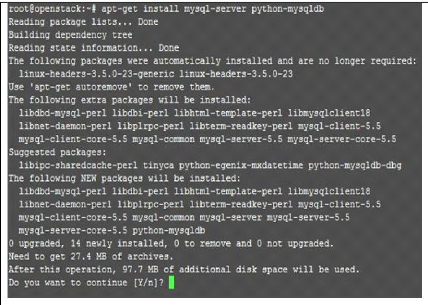
Figure 3.2: Installation de MySql
4. Installation de RbbitMQ :
Installation du service RbbitMQ qui permet aux composants
OpenStack de communiquer entre eux.
38
Chapitre 3 - La mise en place d'OpenStack
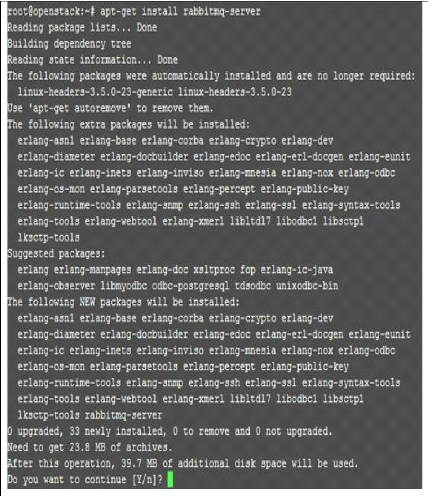
Figure 3.3: Installation de RbbitMQ. 5.
Installation de Keystone:
Le composant Keystone est chargé de la gestion des
utilisateurs et des services.
39
Chapitre 3 - La mise en place d'OpenStack
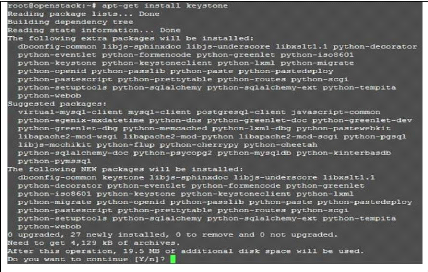
Figure 3.4: Installation de Keystone.
6. Installation de Glance:
Ce service est chargé de distribuer les images de disque
dur système utilisées par les machines virtuelles.
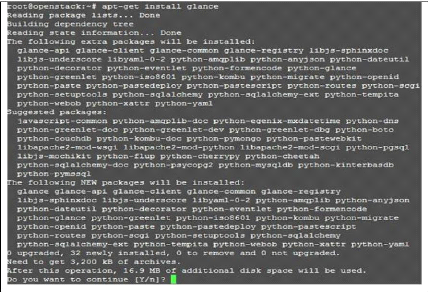
Figure 3.5 : Installation de Glance.
40
Chapitre 3 - La mise en place d'OpenStack
7. Installation de Quantum:
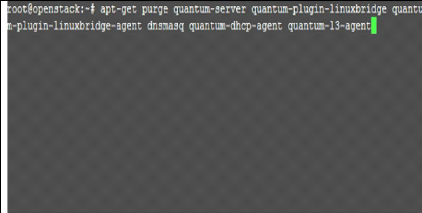
Figure 3.6: Installation de Quantum.
8. Installation de KVM:
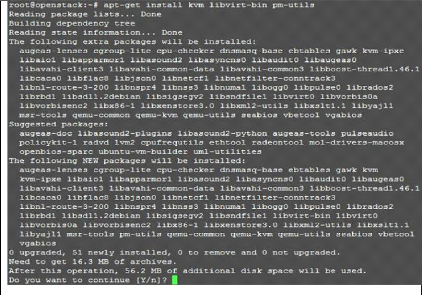
Figure 3.7: Installation de KVM.
9. Installation de Nova:
Le service Nova permet la gestion des instances des machines
virtuelles.
41
Chapitre 3 - La mise en place d'OpenStack
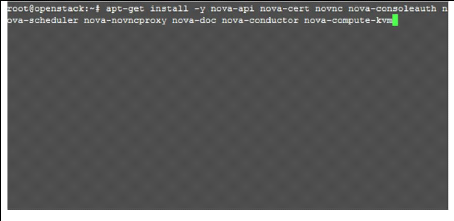
Figure 3.8: Installation de Nova.
10. Installation de Cinder:
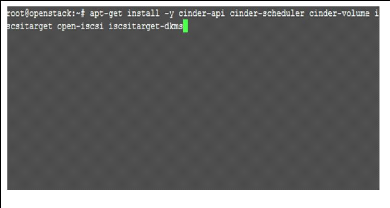
Figure 3.9: Installation de Cinder.
11. Installation d'Horizon:
Horizon permet de simplifier l'administration du serveur et
des projets. L'accès se fait à partir d'un navigateur web
pointant à l'adresse du serveur.
Les différents services doivent être
installés et configurés avant de pouvoir les utiliser. Une grande
partie des commandes est alors à portée d'un clic de souris.
42
Chapitre 3 - La mise en place d'OpenStack
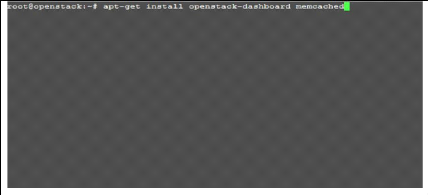
Figure 3.10: Installation d'Horizon.
Pour accéder à l'interface d'administration:
https://192.168.1.1
User : admin
Password : moussa010203
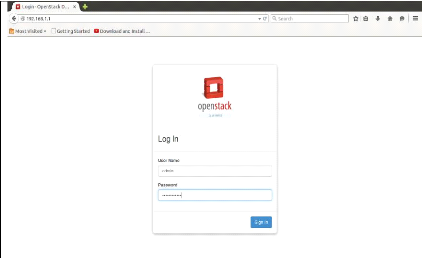
Figure 3.11: La page log in d'openstck.
3.5 Création d'un espace Cloud:
Apres avoir accédé à l'interface
d'administration d'OpenStack, on peut maintenant créer un projet qui
contient les ressources (CPU, RAM, réseau et espace de stockage). On va
créer aussi un compte utilisateur, qu'ils vont utiliser pour
accéder à leur espace Cloud.
43
| 


